Poprawka: Paramount Plus nie działa/awaria na PS4 lub PS5
Miscellanea / / December 16, 2021
Po pandemii świat zmienił postrzeganie niemal wszystkiego, co dotyczy pracy, stylu życia, zdrowia i rozrywki. Więc teraz usługi przesyłania strumieniowego są u szczytu, wielu użytkowników korzysta z nich regularnie. Ludzie uwielbiają oglądać ulubione treści na swoich urządzeniach, kiedy tylko chcą, a Paramount Plus to jedna z popularnych usług przesyłania strumieniowego ze świetnymi funkcjami i przystępnymi cenami. Jest również dostępny na głównych platformach, takich jak Smart TV, komputery PC i konsole do gier, takie jak PS4 PS5.
Paramount Plus był wcześniej znany jako CBS ALL Access i oferuje wiele oryginalnych treści, w tym treści audycji CBS z biblioteki ViacomCBS. Jednak oprócz funkcji użytkownicy PlayStation napotykają pewne problemy podczas korzystania z aplikacji do przesyłania strumieniowego, takie jak czarny ekran, ciągłe buforowanie, brak wideo lub zwolnienie aplikacji. Oto kilka metod naprawy niedziałającego lub zawieszającego się Paramount Plus na PS4 lub PS5.

Zawartość strony
-
Poprawka: Paramount Plus nie działa/awaria na PS4 lub PS5
- Metoda 1: Uruchom ponownie aplikację Paramount Plus
- Metoda 2: Sprawdź stan modemu/routera
- Metoda 3: Zaloguj się ponownie w aplikacji Paramount Plus
- Metoda 4: Sprawdź stan serwera Paramount Plus
- Metoda 5: Sprawdź aktualizacje
Poprawka: Paramount Plus nie działa/awaria na PS4 lub PS5
Usługi przesyłania strumieniowego zawsze zachwycają nas najnowszą i ogromną kolekcją treści, ale jeśli aplikacja ma jakiś problem, może to zepsuć nastrój. Każdy błąd ma swój kod, który możesz zgłosić oficjalnemu zespołowi wsparcia, aby naprawić go za pomocą aktualizacji. Jednak naprawienie błędu może zająć trochę czasu.
Metoda 1: Uruchom ponownie aplikację Paramount Plus
Ponowne uruchomienie aplikacji może naprawić wiele usterek technicznych. Prawie próbujemy tych metod, aby rozwiązać każdy problem z naszych urządzeń. Zrestartuj aplikację Paramount przed przejściem do jakiejkolwiek poprawki i zrestartuj Playstation raz.
Naciśnij i przytrzymaj przycisk ps na kontrolerze, aby ponownie uruchomić aplikację, przejdź do podświetlonej aplikacji z menu i wybierz zamknij. Następnie ponownie naciśnij i przytrzymaj przycisk PS, wybierz opcję Uruchom ponownie, poczekaj na ponowne uruchomienie PlayStation, ponownie otwórz aplikację Paramount i sprawdź, czy problem został rozwiązany.
Metoda 2: Sprawdź stan modemu/routera
Kolejny podstawowy problem podczas uzyskiwania dostępu do tego, że nie sprawdzimy połączenia internetowego. Usługi przesyłania strumieniowego wymagają minimalnej prędkości, aby zapewnić wyjście. Dostępnych jest wiele stron internetowych, na których można sprawdzić prędkość Internetu. Jeśli zauważysz niską prędkość, skontaktuj się z usługodawcą, ale wcześniej uruchom ponownie router lub modem, aby usunąć usterkę techniczną.
Metoda 3: Zaloguj się ponownie w aplikacji Paramount Plus
Po zastosowaniu powyższych metod problem nadal występuje. Wyloguj się więc raz z aplikacji Paramount Plus i zaloguj się ponownie. Czasami z powodu błędów serwera strona subskrypcji ma problemy. Ponowne zalogowanie spowoduje ponowne załadowanie subskrypcji Twojego Konta, a błędy zostaną naprawione. Aby wylogować się z aplikacji, kliknij swoje zdjęcie profilowe. Następnie wybierz Konto z prawego rogu ekranu, a następnie dotknij wyloguj się.
Metoda 4: Sprawdź stan serwera Paramount Plus
Czasami problem pochodzi z zaplecza i naprawiamy nasze urządzenia. Zalecamy sprawdzenie stanu serwera przed przejściem do metod technicznych. Aby zaoszczędzić czas i wysiłek, najpierw sprawdź status serwera Paramount Plus na oficjalnej stronie Paramount Plus.
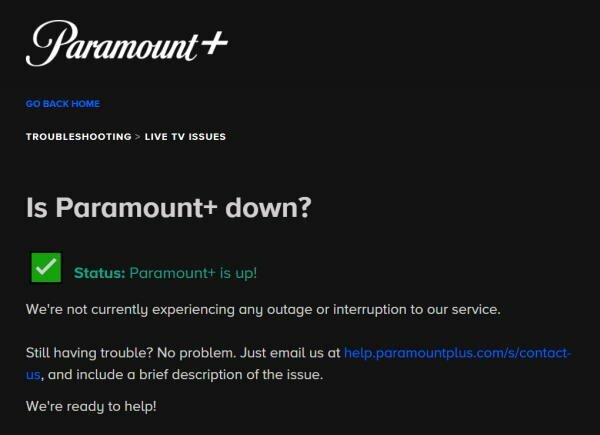
Reklamy
Istnieją również inne sposoby sprawdzenia oburzenia, takie jak platformy mediów społecznościowych i inne strony internetowe stron trzecich, takie jak Downdetector itp. Jeśli znajdziesz jakiś problem, poczekaj, aż strona firmy go rozwiąże.
Metoda 5: Sprawdź aktualizacje
Kolejnym sposobem rozwiązania problemu jest sprawdzenie dostępności aktualizacji aplikacji Paramount Plus i konsoli. Czasami stara wersja może powodować problemy techniczne. Jednak PlayStation automatycznie wyświetla powiadomienie, gdy dostępna jest jakakolwiek aktualizacja dla gry i samej konsoli. Mimo to, z jakiegokolwiek powodu, musimy ręcznie sprawdzać dostępność aktualizacji.
Zaktualizuj aplikację
Reklamy
- Przejdź do aplikacji i naciśnij przycisk PS na pilocie.
- Następnie wybierz sprawdź dostępność aktualizacji i zainstaluj, jeśli jakakolwiek aktualizacja jest dostępna.
- Możesz także przejść do panelu powiadomień i przejść do pobierania.
- Sprawdź, czy dostępna jest jakakolwiek oczekująca aktualizacja, a następnie pobierz aktualizacje.
- Po aktualizacji PlayStation ponownie uruchomi aplikację Paramount Plus i obejrzy dowolną zawartość.
Zaktualizuj PlayStation
- Przejdź do opcji ustawień, a następnie wybierz Aktualizacja oprogramowania systemowego.
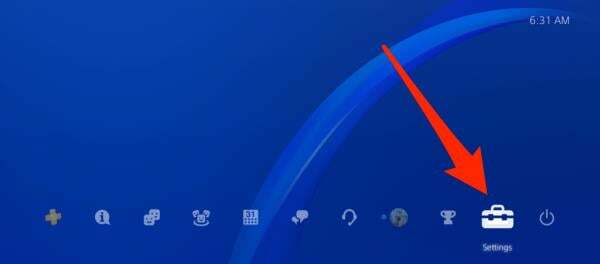
- Teraz wybierz Sprawdź aktualizację i poczekaj, aż znajdzie dostępną aktualizację.

- Jeśli jakakolwiek aktualizacja jest dostępna, dotknij Dalej i postępuj zgodnie z instrukcjami wyświetlanymi na ekranie.
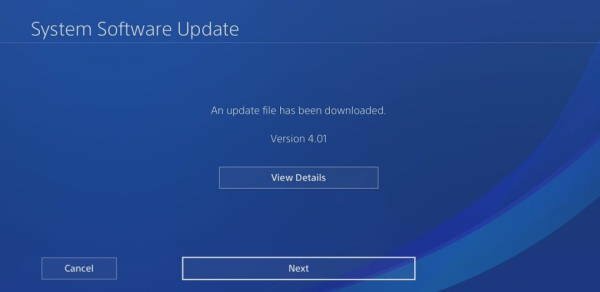
- Poczekaj, aż Playstation zrestartuje się raz, a następnie sprawdź aplikację.
Oprócz tego możesz teraz sprawdzić urządzenia do przesyłania strumieniowego połączone z Twoim kontem, Paramount Dodatkowo możesz dodać trzy profile i oglądać transmisję strumieniową na trzech urządzeniach równocześnie. Może to być jedna z przyczyn problemu, a zmiana hasła do Konta może rozwiązać problem.



